¿Por qué el texto en mi iPhone SE es tan grande?
¿Es difícil leer el texto en tu iPhone? A menudo, esto puede deberse al texto predeterminado que puede ser demasiado pequeño para algunos usuarios, pero también es posible que el texto sea tan grande que deslice y deslice constantemente para leerlo todo. Esto se vuelve especialmente notable si usa el iPhone de otra persona y ve que no tiene el mismo problema.
Esto puede deberse a un tamaño de texto cambiado en el iPhone. Hay un menú de Accesibilidad en el dispositivo que incluye algunas opciones para que la pantalla sea más fácil de leer, y una de esas opciones le permite aumentar el tamaño del texto. Si su texto es demasiado grande, entonces, siguiendo los pasos del tutorial a continuación, le mostrará dónde encontrar la configuración del tamaño del texto y la reducirá a algo que sea un poco más manejable.
Cómo reducir el tamaño del texto en un iPhone SE
Los pasos de este artículo se realizaron en un iPhone SE en iOS 10.3.2. Esta guía asume que el tamaño del texto en su iPhone es actualmente muy grande y que le gustaría reducirlo a una configuración más pequeña. Tenga en cuenta que no tendrá que bajar hasta el tamaño de fuente predeterminado. Hay varias opciones de tamaño de fuente diferentes, por lo que puede seleccionar la que sea mejor para usted.
Paso 1: toca el ícono de configuración .

Paso 2: selecciona la opción General .
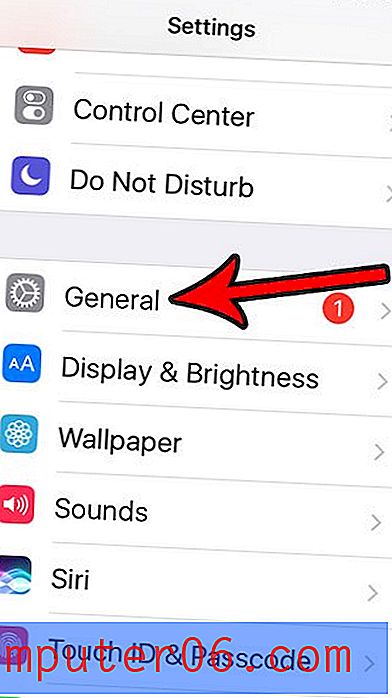
Paso 3: elige el menú Accesibilidad .
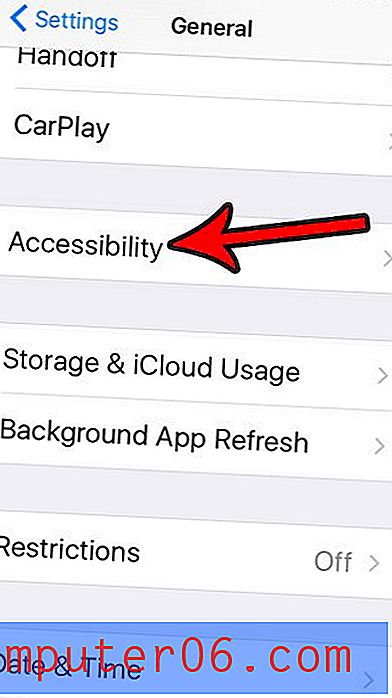
Paso 4: desplácese hacia abajo y toque la opción Texto más grande . Tenga en cuenta que debería decir que está activado.

Paso 5: Mueva el control deslizante hacia la izquierda para reducir el tamaño de la fuente. También puede optar por desactivar los tamaños de accesibilidad más grandes .
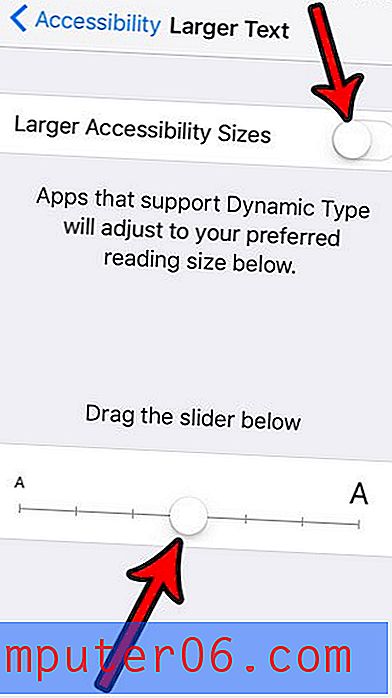
¿No era este el problema que tenías con el texto grande? Es posible que la función de zoom esté actualmente habilitada en su lugar. Puede desactivar la opción de zoom en un iPhone cambiando una configuración diferente en el menú Accesibilidad.



